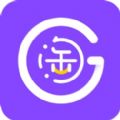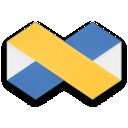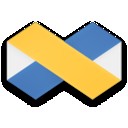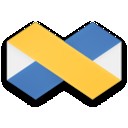XMind如何切换成英文界面
2024-12-31
来源:bjmtth
编辑:佚名
对于很多用户来说,使用自己熟悉的语言来操作软件可以大大提高工作效率和使用体验。如果你正在寻找一种方法,将xmind这款思维导图软件的界面语言更改为英语,那么你来对地方了。本文将详细介绍如何进行这一设置,让你能够快速地享受英文版的xmind。
步骤1:检查xmind版本
首先,确保你的xmind是最新版本。因为不同版本的xmind可能在设置语言方面有所不同。打开xmind后,点击左上角的“xmind”(如果是mac系统)或“文件”菜单(windows系统),然后选择“关于xmind”查看当前版本信息。如果需要更新,请访问xmind官方网站下载最新版本。

步骤2:更改语言设置
一旦确认了xmind是最新版本,接下来就是更改语言设置。这一步骤同样简单:
- 在主界面上方菜单栏中找到“编辑”(edit)选项。
- 点击“编辑”后,在下拉菜单中选择“首选项”(preferences,windows系统)或“偏好设置”(preferences,mac系统)。
- 在弹出的窗口中,选择左侧列表中的“外观”(appearance)选项。
- 在右侧的界面中,找到“语言”(language)下拉菜单。
- 从下拉菜单中选择“english”。
步骤3:重启xmind
完成上述设置后,不要忘记重启xmind应用程序。重新打开软件后,你应该能看到所有菜单项、按钮和提示都已切换到英语。
总结
通过以上简单的几步,你就可以轻松地将xmind的界面语言设置为英语了。这对于希望提高英语水平、或是习惯使用英文界面的用户来说,无疑是一个好消息。希望这篇指南能够帮助到你,享受更加流畅、高效的思维导图制作过程!
以上内容即为将xmind设置为英语的具体步骤,希望能帮助到正在寻找这一信息的用户们。
相关文章
相关下载
小编推荐
更多++